
היישומים המקוריים של כל מערכות ההפעלה הם תמיד הנפוצים ביותר כדי לראות את הצילומים שלנו או לשתף את אלה שיצרנו ... מפתחי תוכנה של צד שלישי, כמו הגדולים, צריכים לקחת בחשבון השימוש הרב שאנו עושים כמעט מדי יום ביישום זה לעשות את זה כמה שיותר פשוט.
אבל כרגיל, מיקרוסופט מציעה לנו מעת לעת אחת של סיד ואחרת של חול. אפליקציית Photos המותקנת באופן מקורי ב- Windows 10, מאפשרת לנו לעבור בין התמונות באמצעות גלגל העכבר, תנועה שמשתמשים רבים יעדיפו להיות משויכים לאפשרות להגדיל או להקטין את התמונות.
אם נמאס לכם להשתמש ביישום Photos של גלגל העכבר, יש לנו פיתרון למגבלה זו, מכיוון שנוכל לשנות את אופן פעולתו, כך שבמקום לאפשר לנו לעבור בין התמונות, הוא מאפשר לנו הגדל או התקרב לחלק מסוים בתמונה שאנו מדמיינים בנקודה אחת. אם אתה רוצה לשנות את אופן הפעולה של Windows עם גלגל העכבר, אנו נראה לך כיצד אנו יכולים לשנות אותו בקלות.
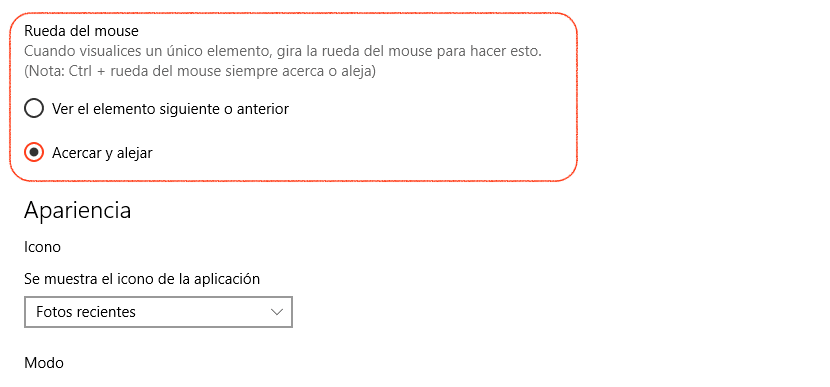
- קודם כל, עלינו לפתוח את יישום התמונות ולגשת אל אפשרויות תצורה. לשם כך נעבור לחלק השמאלי העליון של המסך ונלחץ על שלוש הנקודות במצב אופקי.
- לאחר מכן, אנו עוברים לסוף תפריט התצורה לחלק גלגל עכבר. בחלק זה, באופן מקורי אנו מוצאים את האפשרות ראה את האלמנט הבא או הקודם שנבחר, והוא הפונקציה שמיישום היישום Photos מבצע כאשר אנו מתקשרים עם גלגל העכבר.
- כדי לשנות את זה, אנחנו רק צריכים בחר באפשרות הבאה: הגדלה והקרבה, כך שבכל פעם שאנחנו פותחים את אפליקציית Photos, כאשר אנו מתקשרים עם גלגל העכבר, אנו מתקרבים או מתצוגה של התמונה.